Використання даних - це зручна функція операційної системи Windows 10, яка розкриває підсумки передачі даних за останні 30 днів.
Окрім відображення загальної кількості даних, переданих за останні 30 днів, він також може виділити дані для різних типів з'єднання - наприклад, Ethernet та Wireless - та перелічити найкращі програми.
Хоча статистика є досить зручною, оскільки вона забезпечує огляд передачі даних на пристрої, вона не настільки зручна, як могла б бути.
Використання даних не має можливості скидання, і це може бути те, що деякі користувачі можуть перевірити використання даних у певний період часу, а не за останні 30 днів.
Користувачі, які, наприклад, обмежені у використанні даних, можуть спробувати скинути цифру, коли їхній план переглянеться, щоб слідкувати за використанням та уникати додаткових зборів чи обмежень.
Хоча для цього є кращі програми, деякі користувачі Windows 10 можуть вважати за краще використовувати інформацію, яку Windows 10 надає за замовчуванням.
Порада . Ознайомтеся з такими відгуками щодо безкоштовних моніторів даних: NetSpeedMonitor, Монітор пропускної здатності мережі, Net Guard або Монітор пропускної здатності.
Скидання використання даних у Windows 10

Щоб відобразити статистику використання даних у Windows 10, виконайте наступне:
- Використовуйте комбінацію клавіш Windows-I для відкриття програми "Налаштування".
- Перейдіть до Мережі> Використання даних.
Там ви перераховуєте загальну кількість даних у гігабайт, переданих за останні 30 днів. Ви можете натиснути на деталі використання або на загальну кількість, щоб відобразити список програм, які використовувались для передачі даних, відсортованих за тими, які використовували найбільшу кількість у верхній частині.
Там ви знайдете варіанти фільтрації даних за типом з'єднання, наприклад, Ethernet або Wi-Fi.
Скидання даних
Windows 10 поставляється без опцій для скидання даних в інтерфейсі. У випадку скидання даних про використання даних у вас є два варіанти.
Видалення вручну
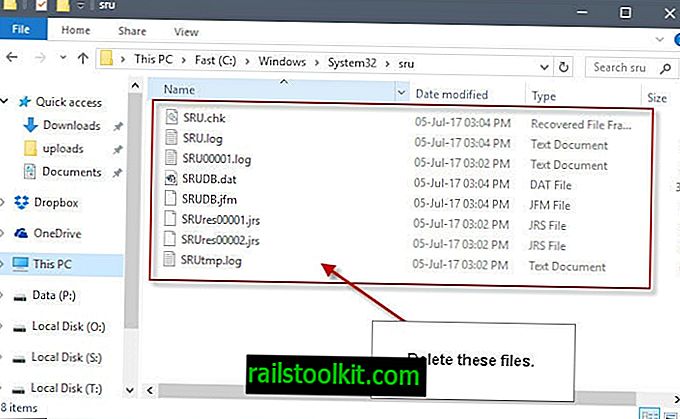
Це можна зробити прямо в File Explorer. Тут не потрібно додаткового програмного забезпечення та спеціальних дозволів.
- Відкрийте Провідник файлів на машині Windows 10.
- Перейдіть до C: \ Windows \ System32 \ sru
- Видаліть усі файли в папці.
Ви можете перевірити використання даних після цього і помітите, що воно було скинуто. Якщо ви регулярно використовуєте таку програму, як CCleaner, ви можете додати папку до процесу очищення, щоб використання даних автоматично було скинуто за розкладом.
Використання програмного забезпечення
Створено кілька програм, які можна використовувати для скидання статистики використання даних у Windows 10. Наступні три програми надають вам можливість:
- Скидання використання даних - проста програма, яка містить кнопку скидання та кнопку відкриття використання даних у програмі Налаштування. Можна запустити з командного рядка.
- Сценарій скидання даних щодо використання Windows 10 - пакетний файл, який ви можете використовувати для скидання використання даних у Windows 10.













